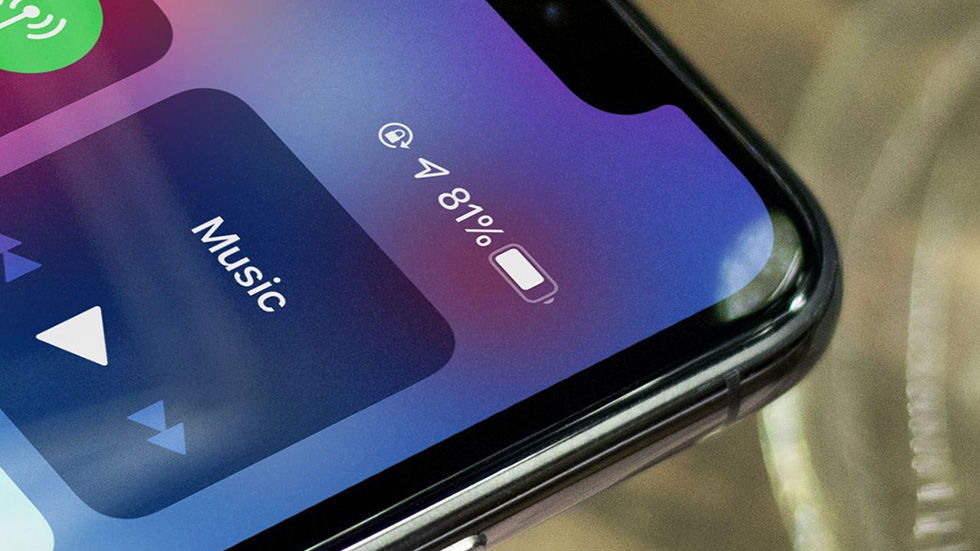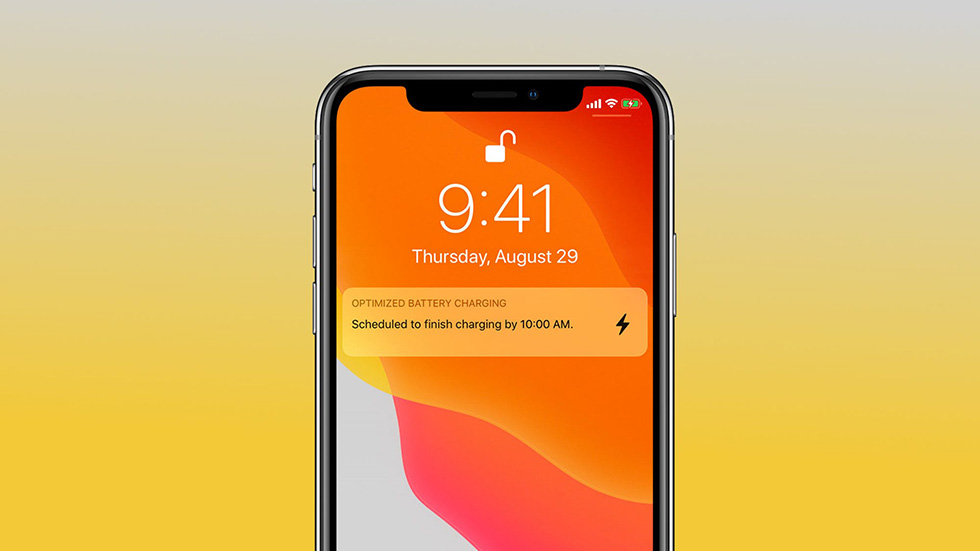- Если устройство iPhone или iPod touch не заряжается
- Подключите устройство к источнику питания
- Настенная розетка электропитания
- Компьютер
- Аксессуар для зарядки
- Устройство заряжается медленно или не заряжается вообще
- Устройство перестает заряжаться после достижения порога в 80 %
- Если выводится предупреждение о том, что аксессуар не поддерживается или не сертифицирован
- Подробнее о функции оптимизированной зарядки iPhone
- Если функция «Оптимизированная зарядка» не активируется
- На всех iPhone есть «умная» зарядка. Но она не работает без правильной настройки
- «Умная» зарядка на iPhone: как точно включить
- 1 Комментарий
- Добавить комментарий Отменить ответ
- Почему Айфон не заряжается?
- Почему Айфон не заряжается: распространенные причины
- Что делать, если Айфон перестал заряжаться: поэтапный план
- Заключение
Если устройство iPhone или iPod touch не заряжается
Узнайте, что делать, если аккумулятор не заряжается, заряжается медленно или отображается предупреждение.
Подключите устройство к источнику питания
Чтобы зарядить свое устройство, выполните следующие действия.
- Подключите к устройству кабель USB из комплекта поставки.
- Подключите кабель к одному из перечисленных ниже источников питания.
Настенная розетка электропитания
Подключите зарядный кабель USB к адаптеру питания USB, а затем подключите адаптер к розетке.
Компьютер
Подключите зарядный кабель к порту USB 2.0 или 3.0 включенного компьютера, который не находится в режиме сна. Не используйте порты USB на клавиатуре.
Аксессуар для зарядки
Подключите кабель к концентратору USB с внешним питанием, док-станции или другому аксессуару, сертифицированному компанией Apple.
Если возникают проблемы с беспроводной зарядкой устройства iPhone 8 или более поздних моделей, попробуйте сначала зарядить устройство с помощью адаптера USB и кабеля из комплекта поставки. Если это получилось, ознакомьтесь со справкой по беспроводной зарядке. Если вы используете аксессуар другого производителя, убедитесь, что он сертифицирован компанией Apple.
Когда устройство заряжается, отображается значок молнии рядом со значком аккумулятора в строке состояния или крупный значок аккумулятора на экране блокировки.
Мое устройство заряжается медленно или не заряжается вообще
Устройство перестает заряжаться после достижения порога в 80 %
Появляется предупреждение о том, что аксессуар не поддерживается или не сертифицирован
Устройство заряжается медленно или не заряжается вообще
Выполните следующие действия, повторяя попытку после каждого из них.
- Проверьте наличие на зарядном кабеле и адаптере USB признаков повреждения, например разрывов или погнутых контактов. Не используйте поврежденные аксессуары.
- Если устройство заряжается от настенной розетки, проверьте надежность подключения зарядного кабеля, настенного адаптера USB и розетки или кабеля питания переменного тока либо попробуйте использовать другую розетку.
- Удалите загрязнения с зарядного порта на нижней части устройства и плотно вставьте зарядный кабель в устройство. Если порт зарядки поврежден, возможно, требуется обслуживание устройства.
- Оставьте устройство заряжаться на полчаса.
- Если устройство по-прежнему не отвечает, выполните принудительный перезапуск:
- На iPhone 8 или более поздней модели и iPhone SE (2-го поколения): нажмите и быстро отпустите кнопку увеличения громкости. Нажмите и быстро отпустите кнопку уменьшения громкости. Нажмите и удерживайте боковую кнопку, пока не отобразится логотип Apple.
- На iPhone 7, iPhone 7 Plus и iPod touch (7-го поколения): нажмите и удерживайте боковую (или верхнюю) кнопку и кнопку уменьшения громкости, пока не отобразится логотип Apple.
- На iPhone 6s или более ранней модели, iPhone SE (1-го поколения) и iPod touch (6-го поколения) или более ранней модели: нажмите и удерживайте боковую (или верхнюю) кнопку и кнопку «Домой», пока не отобразится логотип Apple.
- Оставьте устройство заряжаться еще на полчаса.
- Если устройство так и не будет включаться или заряжаться, отнесите устройство, кабель и адаптер для зарядки в розничный магазин Apple Store или авторизованный сервисный центр компании Apple для проверки. Кроме того, можно обратиться в службу поддержки Apple.
Устройство перестает заряжаться после достижения порога в 80 %
Во время зарядки iPhone может немного нагреваться. Для увеличения срока службы аккумулятора операционная система может останавливать зарядку на уровне 80 % при чрезмерном нагреве аккумулятора. Зарядка iPhone продолжится, когда его температура уменьшится. Попробуйте перенести iPhone вместе с зарядным устройством в более прохладное место.
В iOS 13 и более новых версиях используется функция оптимизированной зарядки аккумулятора, позволяющая уменьшить износ аккумулятора за счет сокращения времени полной зарядки iPhone. На устройстве iPhone используется встроенная функция машинного обучения, которая позволяет определить ваш ежедневный график зарядки. Эта функция не дает iPhone зарядиться более 80 % до тех пор, пока он вам не понадобится.* Функция «Оптимизированная зарядка» активируется, только когда iPhone определяет, что зарядное устройство будет подключено на длительный период времени.
* Информация о ежедневном графике зарядки хранится только на вашем iPhone. Эта информация не включается в резервные копии и не передается в компанию Apple.
Если выводится предупреждение о том, что аксессуар не поддерживается или не сертифицирован
Эти предупреждения могут отображаться по нескольким причинам: зарядный порт устройства iOS может быть загрязнен или поврежден, аксессуар для зарядки может быть неисправен, поврежден или не сертифицирован компанией Apple или зарядное устройство USB может быть не предназначено для зарядки устройств. Выполните указанные ниже действия.
- Удалите загрязнения с зарядного порта в нижней части устройства.
- Перезапустите устройство:
- iPhone
- iPod touch
- Попробуйте использовать другой кабель USB или зарядное устройство.
- Убедитесь, что на устройстве установлена последняя версия ОС iOS.
- Обратитесь в службу поддержки Apple, чтобы договориться о сервисном обслуживании.
Источник
Подробнее о функции оптимизированной зарядки iPhone
С iOS 13 и более поздних версий iPhone анализирует ваш ежедневный график зарядки, чтобы увеличить срок службы аккумулятора.
Срок службы аккумулятора связан с его «химическим возрастом», который связан не только с периодом времени со дня сборки аккумулятора. Возраст химических составляющих аккумулятора определяется с учетом множества факторов, включая историю изменения температуры и схему зарядки. Все перезаряжаемые аккумуляторы являются расходными компонентами, производительность которых снижается по мере химического старения. По мере химического старения литий-ионных аккумуляторов объем заряда, который они могут накапливать, уменьшается, что приводит к снижению ресурса и максимальной производительности. Подробнее об аккумуляторе и производительности iPhone и о том, как увеличить время работы и срок службы аккумулятора.
Функция «Оптимизированная зарядка» в iOS 13 и более поздних версий создана, чтобы уменьшить износ аккумулятора и продлить время его работы путём сокращения времени полной зарядки iPhone. В определённых ситуациях, когда функция активирована, iPhone отложит зарядку свыше 80 %. В iPhone используется машинное обучение, чтобы анализировать ваш ежедневный график зарядки. Это позволяет активировать функцию «Оптимизированная зарядка», только когда iPhone определяет, что он будет подключен к зарядному устройству в течение длительного периода времени. Алгоритмы iPhone обеспечивают полную зарядку устройства до отключения от зарядного устройства.
Функция «Оптимизированная зарядка» включена по умолчанию, когда вы настраиваете iPhone, или активируется после обновления до iOS 13 или более поздних версий. Чтобы отключить данную функцию, перейдите в меню «Настройки» > «Аккумулятор» > «Состояние аккумулятора» > «Оптимизированная зарядка».
Когда функция «Оптимизированная зарядка» включена, в уведомлении на экране блокировки будет указано, когда iPhone полностью зарядится. Если вам нужно полностью зарядить iPhone как можно быстрее, нажмите и удерживайте уведомление, а затем нажмите «Зарядить сейчас».
Если функция «Оптимизированная зарядка» не активируется
Оптимизированная зарядка предназначена для использования в местах, где вы проводите больше всего времени, например дома или в офисе. Функция не активируется, когда устройство используется нерегулярно, например в путешествии. Чтобы активировать функцию «Оптимизированная зарядка», необходимо включить некоторые параметры местоположения. Данные о местоположении, которые используется для работы функции, не отправляются в компанию Apple.
Ниже представлен список параметров, которые необходимо активировать.
- «Настройки» > «Конфиденциальность» > «Службы геолокации» > «Службы геолокации».
- «Настройки» > «Конфиденциальность» > «Службы геолокации» > «Системные службы» > «Настройка системы».
- «Настройки» > «Конфиденциальность» > «Службы геолокации» > «Системные службы» > «Важные геопозиции» > «Важные геопозиции».
Источник
На всех iPhone есть «умная» зарядка. Но она не работает без правильной настройки
Рассказали, что нужно делать.
Добавленная в iOS 13 функция «умной» зарядки iPhone, позволяющая заметно продлить жизнь аккумулятора, не работает у многих пользователей. Для того, чтобы функция начала работать, необходимо, чтобы iPhone был правильно настроен и, более того, правильно использовался. Рассказали о каких параметрах идет речь.
«Умная» зарядка на iPhone: как точно включить
Активация «умной» зарядки приводит к тому, что iPhone начинает заряжаться особым образом. Аккумулятор смартфона пополняет заряд до 80% самым обычным образом, заряжаясь на полной скорости. Далее же, с 80 до 100%, iPhone заряжается в щадящем режиме. Оставшиеся 20% пополняются в течение нескольких часов. Это позволяет снизить нагрузку на аккумулятор и продлить срок его службы.
Главный минус функции в том, что она работает не у всех пользователей. Во-первых, первоначально функция «обучается» привычкам зарядки пользователя. Функция выясняет, когда ей предоставится возможность заряжать iPhone в щадящем режиме. Если пользователь никогда не держит iPhone на зарядке дольше двух часов, то опция не способна активироваться в принципе.
А во-вторых, функции обязательно требуется, чтобы был включен специальный параметр в настройках конфиденциальности. Он находится в меню «Настройки» → «Конфиденциальность» → «Службы геолокации» → «Системные службы» → «Важные геопозиции».
Если отслеживание «Важных геопозиций» отключено, то функция «умной» зарядки не запускается. Как они связаны между собой в Apple не уточняют. Однако пользователи iPhone выяснили это опытным путем, обратив внимание на прямую зависимость между опциями.
Таким образом, чтобы «умная» зарядка заработала, необходимо:
- Оставлять iPhone на зарядке в течение длительного времени. Лучше всего на ночь, как и рекомендует Apple.
- Включить «Важные геопозиции».
Ну и, конечно, нужно включить саму функцию быстрой зарядки. Сделать это можно в меню «Настройки» → «Аккумулятор» → «Состояние аккумулятора» → «Оптимизированная зарядка».
Поставьте 5 звезд внизу статьи, если нравится эта тема. Подписывайтесь на нас Telegram , ВКонтакте , Instagram , Facebook , Twitter , YouTube .
- Следующая Не роняйте свои айфоны. Ремонт встал из-за коронавируса
- Предыдущая Главное о коронавирусе COVID-19 на 29 марта. Резкий рост смертей, от вируса впервые скончался младенец
1 Комментарий
При таких опциях она все равно не будет работать, полная инструкция для полноценной ее работы есть на сайте apple – https://support.apple.com/ru-ru/HT210512
А именно:
“Если функция «Оптимизированная зарядка» не активируется
Оптимизированная зарядка предназначена для использования в местах, где вы проводите больше всего времени, например дома или в офисе. Функция не активируется, когда устройство используется нерегулярно, например в путешествии. Чтобы активировать функцию «Оптимизированная зарядка», необходимо включить некоторые параметры местоположения. Данные о местоположении, которые используется для работы функции, не отправляются в компанию Apple.
Ниже представлен список параметров, которые необходимо активировать.
1. «Настройки» > «Конфиденциальность» > «Службы геолокации» > «Службы геолокации».
2. «Настройки» > «Конфиденциальность» > «Службы геолокации» > «Системные службы» > «Настройка системы».
3. «Настройки» > «Конфиденциальность» > «Службы геолокации» > «Системные службы» > «Важные геопозиции» > «Важные геопозиции».”
Добавить комментарий Отменить ответ
Для отправки комментария вам необходимо авторизоваться.
Получать новые комментарии в этой теме на e-mail. Вы можете подписаться на новые ответы, не оставляя своего комментария.
Источник
Почему Айфон не заряжается?
Замена аккумулятора на iPhone – операция не из дешевых: «яблочные» гаджеты устроены так, что рядовой пользователь поменять батарею собственноручно просто не сможет, поэтому придется тратиться не только на сам аккумулятор, но и на работу мастера. Однако спешить с обращением в сервисный центр не стоит: возможно, дело вовсе не в износе батареи, хотя мастера, конечно, об этом не сообщат и точно «припишут» самую «дорогостоящую» проблему.
Почему Айфон не заряжается: распространенные причины
Распространенными причинами, почему iPhone отказывается заряжаться, являются:
Засорение Lightning (30 Pin). Наиболее часто с этой проблемой стакиваются любители носить смартфон на пляжи – разъем для зарядки забивается песком и штекер не может расположиться в отверстии как положено. Повредить разъему способен не только песок – в карманах брюк скапливаются пыль, ворсинки, кусочки ткани. Решить проблему засорения разъема для зарядки просто: нужно прочистить отверстие зубочисткой.
Главное: не использовать для прочистки металлические острые предметы, вроде иглы – так можно повредить контакты.
Неисправность USB-порта или розетки. Apple рекомендует подзаряжать гаджеты от розеток, а не от USB-портов – у портов совсем другой назначение, а именно обмен информацией. Однако если у вас в комнате недостаточно розеток и вам приходится периодически подзаряжать гаджет от компьютера, вы наверняка замечали, что некоторые из портов ПК просто не дают Айфону заряд. Проблема заключается в силе тока: USB-порт имеет на выходе всего 0.5А, тогда как зарядка iPhone – 1А. Поэтому от порта гаджет всегда «заправляется» дольше. Если смартфон отказывается заряжаться, попробуйте поменять USB-порт (на ПК и ноутбуках их обычно 3-4) или розетку.
Неисправность кабеля. Кабель из комплекта iPhone довольно хрупкий – если его постоянно перегибать, внешняя оплетка нарушится совсем скоро. «Оголенные» токопроводящие жилы непреднамеренно повредить проще простого. При поломке купите новый СЕРТИФИЦИРОВАННЫЙ кабель. Обратите внимание, что, если вы покупаете китайский аксессуар сомнительного качества за 150-200 рублей, вы рискуете выбросить деньги на ветер – разработчики Apple научили Lightning «распознавать» сертифицированные кабели, поэтому любители подделок запросто могут увидеть на своем iPhone 5 такое сообщение:
Пользователи iPhone 4-ой модификации с разъемом 30 Pin с таким сообщением не столкнутся.
Поломка компонентов. При такой проблеме прямая дорога в СЦ. Возможна одна из трех неисправностей: поломка модуля разъема (цена устранения – 500-800 рублей), выход контроллера питания из строя (1400 рублей), выход аккумулятора из строя из-за износа (самая «дорогостоящая» неисправность – нужно запасать 2500-3000 рублей). Приведены примерные цены: разумеется, стоимости работ и компонентов будут различаться в зависимости от региона РФ. Совет: удостоверьтесь в качестве выполненной работы еще в СЦ – подзарядите смартфон хотя бы на 2%.
Что делать, если Айфон перестал заряжаться: поэтапный план
Если гаджет не «питается» от оригинальной зарядки, действуйте так:
Шаг 1. Перезагрузите смартфон. Это решение настолько банально, что пользователи, как ни парадоксально, им часто пренебрегают. Простой перезагрузкой можно решить массу проблем с гаджетом.
Шаг 2. Проверьте шнур, блок зарядки, USB-порт, розетку. Проверить, например, блок довольно просто: отсоедините от него кабель и попробуйте «подпитать» гаджет от USB. Если результат есть, дело наверняка в блоке, ведь кабель исправен.
Шаг 3. Зачистите разъем зарядки. Как и чем это сделать, уже говорилось ранее.
Шаг 4. Используйте Recovery Mode – введите Айфон в режим восстановления. Режим Recovery Mode по эффективности схож с простой перезагрузкой, однако, лучше справляется с техническими неполадками (в том числе способен помочь при проблемах с зарядкой).
Обратите внимание: после аварийного восстановления Айфона настройки сбрасываются до заводских, поэтому позаботьтесь о сохранности важных данных предварительно.
Вводится гаджет в режим Recovery Mode так: пользователь сначала выключает iPhone, затем зажимает кнопку «Home» и, наконец, подключает смартфон к ПК кабелем. О пребывании в режиме восстановления свидетельствует такая картинка на экране:
Выйти из Recovery Mode можно путем длительного нажатия на «Power».
Шаг 5. Отнесите гаджет в СЦ, если ни одна из перечисленных мер не помогла. Айфон нуждается в качественной диагностике и «операционном вмешательстве». Несмотря на высокую стоимость, ожидание замены аккумулятора или разъема для зарядки не займет более получаса вашего времени.
Заключение
Каким бы надежным и прочным производитель ни представлял свой продукт, пользователю нужно быть готовым, что однажды ему все же предстоит обращаться в СЦ. В случае с техникой Apple неисправности разъема зарядки и аккумулятора входят в число самых распространенных. Чтобы избежать дорогостоящего ремонта и не стать жертвой недобросовестного (или неквалифицированного) мастера, рекомендуется воспользоваться предложением увеличенной гарантии от производителя AppleCare. С такой гарантией вы будете спокойны за смартфон в течение 2-3 лет.
Источник